Wherigo czyli Scenariusze WIGO: Różnice pomiędzy wersjami
m (zmiana adresu niedziałającej strony na alternatywną) |
|||
| (Nie pokazano 29 wersji utworzonych przez 2 użytkowników) | |||
| Linia 1: | Linia 1: | ||
=== Koncepcja Wherigo™ === | === Koncepcja Wherigo™ === | ||
Podstawowa koncepcja Wherigo™ "cartridge" http://www.wherigo.com (utworzona przez Groundspeak) | Podstawowa koncepcja Wherigo™ "cartridge" http://www.wherigo.com (utworzona przez Groundspeak) zwane dalej "Scenariusz WIGO" (WIGO skrót od Wherigo) jest połączeniem geocachingu i gier przygodowych czyli utworzenie scenariusza (pisanego w języku LUA) wg którego [[keszer]] będzie przemiefszczał się pomiędzy strefami w terenie które autor wcześniej zdefiniował je na na mapie aby w końcowym etapie odnaleźć finałową skrzynkę. | ||
<br> | <br> | ||
| Linia 7: | Linia 7: | ||
<br> [[Image:Concept.gif|frame|center]] | <br> [[Image:Concept.gif|frame|center]] | ||
<br> W powyższym obrazku przedstawiona jest mapa na której są utworzone 6 | <br>W powyższym obrazku przedstawiona jest mapa na której są utworzone 6 stref i osoba grająca keszer (czarna postać na rysunku), która spaceruje od jednej strefy do następnej w celu rozwiązania scenariusza WIGO. Widać, że niektóre strefy są już widoczne dla gracza (są zaznaczone na zielono), inne strefy (zaznaczone na pomarańczowo) są nadal ukryte dla gracza. | ||
Gracz może skorzystać z swojego GPS lub PDA, aby przejść do widocznych | Gracz może skorzystać z swojego GPS lub PDA, aby przejść do widocznych (zielony) strefy. Gracz na rysunku jest obecnie w drodze do strefy 3. Strefa ta będzie zawierać puzzle/zagadkę, interakcje lub wskazówkę, która aktywuje dostęp do strefy 4. | ||
<br> | <br> | ||
| Linia 15: | Linia 15: | ||
[[Image:Zone concept.gif|frame|center]] | [[Image:Zone concept.gif|frame|center]] | ||
<br> Strefa 4 lub inne strefy mogą zawierać obiekty jak przedstawiono powyżej. Gracz może wchodzić w interakcję postaciami "Person 2", lub może on zabrać lub manipulować przedmiotem. Ta interakcja następnie pozwoli na dostęp do strefy 5 i gracz może kontynuować dalej grę. Strefa 5 | <br>Strefa 4 lub inne strefy mogą zawierać obiekty jak przedstawiono powyżej. Gracz może wchodzić w interakcję z wirtualnymi postaciami "Person 2", lub może on zabrać lub manipulować przedmiotem. Ta interakcja następnie pozwoli na dostęp do strefy 5 i gracz może kontynuować dalej grę. Strefa 5 będzie widoczna i gracz może zobaczyć ja na swoim ekranie i iść w jej kierunku. Gracz przechodzi od strefy do strefy aż do chwili przybycia do końcowej strefy/celu (strefa 6) gdzie kończy się cały scenariusz napisany przez właściciela scenariusza. Kiedy dotrze do celu może tam znaleźć finałowa skrzynkę robiąc wpis do logu papierowego i następnie na stronie internetowej. | ||
Jak widać przygotowanie "Scenariusza WIGO" wymaga sporego nakładu orz specjalnego oprogramowania ale trud włożony jest warty satysfakcji oraz dostarczenia ciekawej formy poszukiwania skrzynki innym | Jak widać przygotowanie "Scenariusza WIGO" wymaga sporego nakładu orz specjalnego oprogramowania ale trud włożony jest warty satysfakcji oraz dostarczenia ciekawej formy poszukiwania skrzynki innym keszerom. | ||
Przy budowie własnego '''scenariusza WIGO''' możesz skorzystać z plików (grafika, dzwięki) http://members.home.nl/huyzer.koens/Pictures%20Wherigo.zip które są dostępne z opisu na stronie http://members.home.nl/huyzer.koens/Example.html | |||
=== Jak zbudować własny Scenariusz WIGO? === | |||
Aby stworzyć własny scenariusz WIGO musisz użyć odpowiedniego oprogramowania np URWIGO lub EARWIGO (patrz niżej) oraz wcielić się w role reżysera :-) | |||
'''Tworząc scenariusz musisz:''' | |||
* zdefiniować obszary/strefy, w których gracz będzie znajdować się fizycznie | |||
* Utworzyć wszystkie obiekty z którymi gracz będzie w interakcji, czyli postacie lub innye przedmioty | |||
* zdefiniować wszystkie "Formuły" wymagane do przejścia z jednego obszaru - strefy do drugiej. | |||
''' Etapy budowania Scenariusza WIGO''' | |||
* Etap 1: Definicja podstawowych elementów scenariusza WIG (zawierający podstawowy opis scenariusza) | |||
* Etap 2: Utworzenie stref / obszarów | |||
* Etap 3: Utworzenie obiektów i postaci wirtualnych | |||
* Etap 4: Utworzenie Zadań | |||
* Etap 5: Utworzenie Komend | |||
* Etap 6: Dodanie Formuł | |||
* Etap 7: Dodanie Mediów | |||
* Etap 8: Kompilacja & Testy | |||
Należy pamiętać o ograniczeniach urządzeń na których będzie odtwarzany scenariusz. Garminy nie mogą odtwarzać dźwięków, rozbudowane scenariusze mogą wymagać dużo pamięci operacyjnej w urządzeniach. Optymalny wydaje się definicja max 5 stref / obszarów. | |||
=== Jak w to grać? === | === Jak w to grać? === | ||
Poszukiwacz który pobrał plik z scenariuszem z strony Wherigo lub innego | Poszukiwacz który pobrał plik z scenariuszem z strony Wherigo lub innego serwisu może go odtworzyć na swoim urządzeniu przenośnym z GPS przy pomocy specjalnego playera (patrz niżej) i oglądając na ekranie scenariusz postępuje zgodnie z nim w celu dotarcia do celu. Obecnie można odtwarzać scenariusze na Oregone, Colorado (Dakota 10 i 20 nie ma wsparcia), Pocket PC oraz wszystkich urządzeniach mogące używać GPS i odtwarzać pliki w Javie. Poniżej przykład jak może wyglądać nawigacja do strefy w Oregon: [[Image:Oregon.jpg|frame|center]] | ||
[[Image:wigo1.png|frame|center]] | |||
Wszystkie '''Scenariusze WIGO''' zawierają te same 4 podstawowe elementy: | |||
* Locations (Lokalizacje): Gdzie musisz iść | |||
* Tasks (Zadania): Co musisz zrobić | |||
* Inventory (Plecak): Co masz | |||
* You see (Obiekty): Co widzisz i / lub możesz wchodzić w interakcje z nimi | |||
Wszystkie te 4 elementy mogą być używane w "wirtualnym" i "rzeczywistym" otoczeniu ("Wirtualny" oznacza tu w ramach wyświetlanego otoczenia na ekranie twojego urządzenia) | |||
'''Krok po kroku w scenariuszu WIGO:''' | |||
* Korzystając z Wherigo strony lub innego serwisu i znajdź w swojej okolicy dostępny scenariusz WIGO | |||
* Pobierz “cartride"/ scenariusz WIGO na swój PC | |||
* Zrób kopie pliku *.GWC do swojego urządzenia z GPS. | |||
* Uruchom odtwarzacz scenariuszy WIGO i wybierz wyżej pobrany plik GWC | |||
* Uruchom pobrany scenariusz | |||
* Po zakończeniu gry zrób wpis do logu internetowego | |||
Przykłady: | |||
* http://www.youtube.com/watch?v=AG8YJV7zIJg | |||
* http://www.youtube.com/watch?v=9MqTowNzevk | |||
<br> | <br> | ||
=== OpenCaching i Scenariusze WIGO === | === OpenCaching i Scenariusze WIGO === | ||
Obecnie w ramach OC serwis nie ma wsparcia dla scenariuszy WIGO ale można zarejestrować go jako "'''Skrzynka nietypowa'''" [[Grafika:Cache-unknown.png]] i atrybut WIGO [[Grafika:wigo.png]] podając w opisie link do miejsca gdzie można pobrać plik z scenariuszem WIGO. Jeśli będzie zainteresowanie tego typem zabawy serwis OC może dodać wsparcie dla plików z scenariuszami WIGO gdzie można będzie podczas edycji skrzynki wgrać plik i będzie on dostępny w ramach serwisu OC. W przyszłości można by dodać taki typ skrzynki WIGO podobnie jak jest na GC.com | |||
Obecnie w ramach OC serwis nie ma wsparcia dla scenariuszy WIGO ale można zarejestrować go jako "'''Skrzynka nietypowa'''" [[Grafika:Cache-unknown.png]] podając w opisie link do miejsca gdzie można pobrać plik z scenariuszem WIGO. Jeśli będzie zainteresowanie tego typem zabawy serwis OC może dodać wsparcie dla plików z scenariuszami WIGO gdzie można będzie podczas edycji skrzynki wgrać plik i będzie on dostępny w ramach serwisu OC. | |||
<br> | <br> | ||
| Linia 33: | Linia 77: | ||
=== Oprogramowanie do budowy Scenariuszy WIGO === | === Oprogramowanie do budowy Scenariuszy WIGO === | ||
Obecnie są | Obecnie są dostępne następujące aplikacje do budowy Scenariuszy WIGO zwanych "cartridge" | ||
* | * Oryginalne oprogramowanie Wherigo™ Builder http://www.wherigo.com/ by Groundspeak (wymaga rejestracji na stronie aby pobrać). Interfejs w języku angielskim | ||
* | *Alternatywna aplikacja do oryginału URWIGO https://www.urwigo.cz/index.php Tutoriale (pomoc) w języku angielskim, czeskim i niemieckim dostępna z poziomu programu. | ||
*Aplikacja Webowa Earwigo (the Wherigo™ Web Builder) http://www.earwigo.net/ (wymaga utworzenia konta poprzez napisanie do autora wg opisu: | *Aplikacja Webowa Earwigo (the Wherigo™ Web Builder) http://www.earwigo.net/ (wymaga utworzenia konta poprzez napisanie do autora wg opisu: | ||
http://www.earwigo.net/WWB/wiki/doku.php?id=getting_started Tutorial: http://www.earwigo.net/WWB/wiki/doku.php?id=create_your_first_cartridge | http://www.earwigo.net/WWB/wiki/doku.php?id=getting_started Tutorial: http://www.earwigo.net/WWB/wiki/doku.php?id=create_your_first_cartridge | ||
Pozwala na budowanie scenariuszy w wielu | Pozwala na budowanie scenariuszy w wielu językach. Interfejs jest w wielu językach między innymi w języku polskim | ||
<br> | Pliki użyte w samouczku EARWIGO: https://opencaching.pl/wigo/demo_wigo.zip | ||
Inny zestaw obrazków i dźwięków z samouczka URWIGO które możesz użyć w swoim scenariuszu: https://opencaching.pl/wigo/pictures_wigo.zip<br> | |||
=== Playery do odtwarzania scenariuszy WIGO === | === Playery do odtwarzania scenariuszy WIGO === | ||
* | *Garmin: | ||
* | ** Oregon | ||
* | ** Colorado | ||
* | ** Nuvi 500 | ||
* Windows Pocket PC | |||
* Google Android ([https://play.google.com/store/apps/details?id=menion.android.whereyougo WhereYouGo] / OpenWIG) | |||
* Blackberry devices (OpenWIG) | |||
*Wherigo Player Groundspeak dla Garmin i Pocket PC's Windows Mibile 2003 lub wyższe http://www.wherigo.com/login/default.aspx?ReturnUrl=%2fplayer%2fdownload.aspx | |||
*[http://code.google.com/p/openwig Openwig] dla JavaME dla telefonów | |||
[[Category:Geocaching]] | *[https://itunes.apple.com/us/app/wherpigo/id385035547?mt Wherigo] dla Iphone<br>[[Category:Geocaching]] | ||
Aktualna wersja na dzień 15:37, 10 lut 2020
Koncepcja Wherigo™
Podstawowa koncepcja Wherigo™ "cartridge" http://www.wherigo.com (utworzona przez Groundspeak) zwane dalej "Scenariusz WIGO" (WIGO skrót od Wherigo) jest połączeniem geocachingu i gier przygodowych czyli utworzenie scenariusza (pisanego w języku LUA) wg którego keszer będzie przemiefszczał się pomiędzy strefami w terenie które autor wcześniej zdefiniował je na na mapie aby w końcowym etapie odnaleźć finałową skrzynkę.
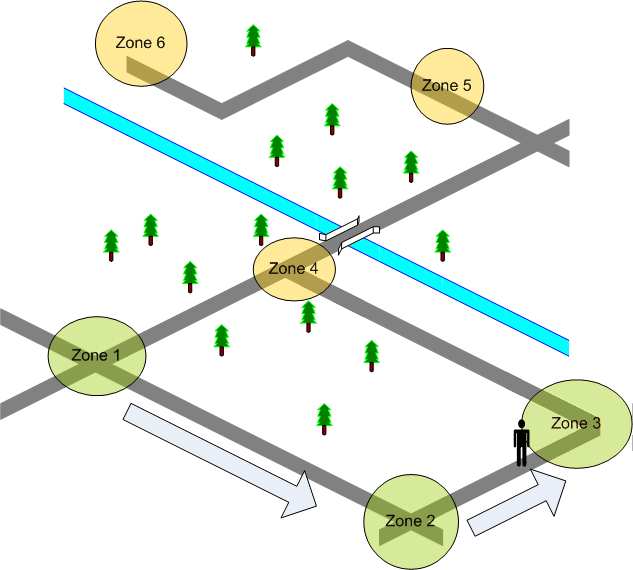
W powyższym obrazku przedstawiona jest mapa na której są utworzone 6 stref i osoba grająca keszer (czarna postać na rysunku), która spaceruje od jednej strefy do następnej w celu rozwiązania scenariusza WIGO. Widać, że niektóre strefy są już widoczne dla gracza (są zaznaczone na zielono), inne strefy (zaznaczone na pomarańczowo) są nadal ukryte dla gracza.
Gracz może skorzystać z swojego GPS lub PDA, aby przejść do widocznych (zielony) strefy. Gracz na rysunku jest obecnie w drodze do strefy 3. Strefa ta będzie zawierać puzzle/zagadkę, interakcje lub wskazówkę, która aktywuje dostęp do strefy 4.
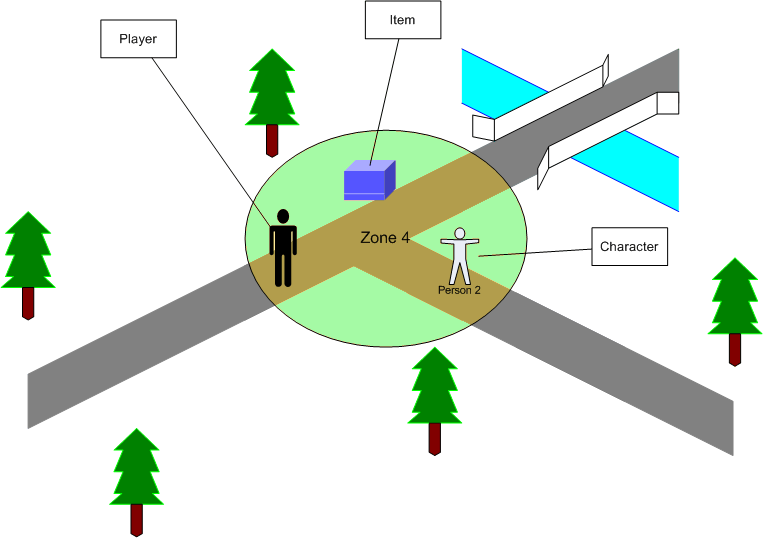
Strefa 4 lub inne strefy mogą zawierać obiekty jak przedstawiono powyżej. Gracz może wchodzić w interakcję z wirtualnymi postaciami "Person 2", lub może on zabrać lub manipulować przedmiotem. Ta interakcja następnie pozwoli na dostęp do strefy 5 i gracz może kontynuować dalej grę. Strefa 5 będzie widoczna i gracz może zobaczyć ja na swoim ekranie i iść w jej kierunku. Gracz przechodzi od strefy do strefy aż do chwili przybycia do końcowej strefy/celu (strefa 6) gdzie kończy się cały scenariusz napisany przez właściciela scenariusza. Kiedy dotrze do celu może tam znaleźć finałowa skrzynkę robiąc wpis do logu papierowego i następnie na stronie internetowej.
Jak widać przygotowanie "Scenariusza WIGO" wymaga sporego nakładu orz specjalnego oprogramowania ale trud włożony jest warty satysfakcji oraz dostarczenia ciekawej formy poszukiwania skrzynki innym keszerom.
Przy budowie własnego scenariusza WIGO możesz skorzystać z plików (grafika, dzwięki) http://members.home.nl/huyzer.koens/Pictures%20Wherigo.zip które są dostępne z opisu na stronie http://members.home.nl/huyzer.koens/Example.html
Jak zbudować własny Scenariusz WIGO?
Aby stworzyć własny scenariusz WIGO musisz użyć odpowiedniego oprogramowania np URWIGO lub EARWIGO (patrz niżej) oraz wcielić się w role reżysera :-)
Tworząc scenariusz musisz:
- zdefiniować obszary/strefy, w których gracz będzie znajdować się fizycznie
- Utworzyć wszystkie obiekty z którymi gracz będzie w interakcji, czyli postacie lub innye przedmioty
- zdefiniować wszystkie "Formuły" wymagane do przejścia z jednego obszaru - strefy do drugiej.
Etapy budowania Scenariusza WIGO
- Etap 1: Definicja podstawowych elementów scenariusza WIG (zawierający podstawowy opis scenariusza)
- Etap 2: Utworzenie stref / obszarów
- Etap 3: Utworzenie obiektów i postaci wirtualnych
- Etap 4: Utworzenie Zadań
- Etap 5: Utworzenie Komend
- Etap 6: Dodanie Formuł
- Etap 7: Dodanie Mediów
- Etap 8: Kompilacja & Testy
Należy pamiętać o ograniczeniach urządzeń na których będzie odtwarzany scenariusz. Garminy nie mogą odtwarzać dźwięków, rozbudowane scenariusze mogą wymagać dużo pamięci operacyjnej w urządzeniach. Optymalny wydaje się definicja max 5 stref / obszarów.
Jak w to grać?
Poszukiwacz który pobrał plik z scenariuszem z strony Wherigo lub innego serwisu może go odtworzyć na swoim urządzeniu przenośnym z GPS przy pomocy specjalnego playera (patrz niżej) i oglądając na ekranie scenariusz postępuje zgodnie z nim w celu dotarcia do celu. Obecnie można odtwarzać scenariusze na Oregone, Colorado (Dakota 10 i 20 nie ma wsparcia), Pocket PC oraz wszystkich urządzeniach mogące używać GPS i odtwarzać pliki w Javie. Poniżej przykład jak może wyglądać nawigacja do strefy w Oregon:

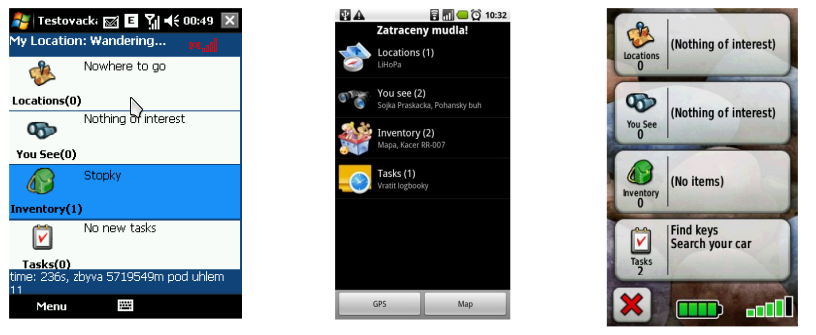
Wszystkie Scenariusze WIGO zawierają te same 4 podstawowe elementy:
- Locations (Lokalizacje): Gdzie musisz iść
- Tasks (Zadania): Co musisz zrobić
- Inventory (Plecak): Co masz
- You see (Obiekty): Co widzisz i / lub możesz wchodzić w interakcje z nimi
Wszystkie te 4 elementy mogą być używane w "wirtualnym" i "rzeczywistym" otoczeniu ("Wirtualny" oznacza tu w ramach wyświetlanego otoczenia na ekranie twojego urządzenia)
Krok po kroku w scenariuszu WIGO:
- Korzystając z Wherigo strony lub innego serwisu i znajdź w swojej okolicy dostępny scenariusz WIGO
- Pobierz “cartride"/ scenariusz WIGO na swój PC
- Zrób kopie pliku *.GWC do swojego urządzenia z GPS.
- Uruchom odtwarzacz scenariuszy WIGO i wybierz wyżej pobrany plik GWC
- Uruchom pobrany scenariusz
- Po zakończeniu gry zrób wpis do logu internetowego
Przykłady:
OpenCaching i Scenariusze WIGO
Obecnie w ramach OC serwis nie ma wsparcia dla scenariuszy WIGO ale można zarejestrować go jako "Skrzynka nietypowa" ![]() i atrybut WIGO
i atrybut WIGO ![]() podając w opisie link do miejsca gdzie można pobrać plik z scenariuszem WIGO. Jeśli będzie zainteresowanie tego typem zabawy serwis OC może dodać wsparcie dla plików z scenariuszami WIGO gdzie można będzie podczas edycji skrzynki wgrać plik i będzie on dostępny w ramach serwisu OC. W przyszłości można by dodać taki typ skrzynki WIGO podobnie jak jest na GC.com
podając w opisie link do miejsca gdzie można pobrać plik z scenariuszem WIGO. Jeśli będzie zainteresowanie tego typem zabawy serwis OC może dodać wsparcie dla plików z scenariuszami WIGO gdzie można będzie podczas edycji skrzynki wgrać plik i będzie on dostępny w ramach serwisu OC. W przyszłości można by dodać taki typ skrzynki WIGO podobnie jak jest na GC.com
Oprogramowanie do budowy Scenariuszy WIGO
Obecnie są dostępne następujące aplikacje do budowy Scenariuszy WIGO zwanych "cartridge"
- Oryginalne oprogramowanie Wherigo™ Builder http://www.wherigo.com/ by Groundspeak (wymaga rejestracji na stronie aby pobrać). Interfejs w języku angielskim
- Alternatywna aplikacja do oryginału URWIGO https://www.urwigo.cz/index.php Tutoriale (pomoc) w języku angielskim, czeskim i niemieckim dostępna z poziomu programu.
- Aplikacja Webowa Earwigo (the Wherigo™ Web Builder) http://www.earwigo.net/ (wymaga utworzenia konta poprzez napisanie do autora wg opisu:
http://www.earwigo.net/WWB/wiki/doku.php?id=getting_started Tutorial: http://www.earwigo.net/WWB/wiki/doku.php?id=create_your_first_cartridge
Pozwala na budowanie scenariuszy w wielu językach. Interfejs jest w wielu językach między innymi w języku polskim
Pliki użyte w samouczku EARWIGO: https://opencaching.pl/wigo/demo_wigo.zip
Inny zestaw obrazków i dźwięków z samouczka URWIGO które możesz użyć w swoim scenariuszu: https://opencaching.pl/wigo/pictures_wigo.zip
Playery do odtwarzania scenariuszy WIGO
- Garmin:
- Oregon
- Colorado
- Nuvi 500
- Windows Pocket PC
- Google Android (WhereYouGo / OpenWIG)
- Blackberry devices (OpenWIG)
- Wherigo Player Groundspeak dla Garmin i Pocket PC's Windows Mibile 2003 lub wyższe http://www.wherigo.com/login/default.aspx?ReturnUrl=%2fplayer%2fdownload.aspx
- Openwig dla JavaME dla telefonów
- Wherigo dla Iphone